Word 2016 e 2013: Divida a página em colunas

Como dividir seu documento do Microsoft Word 2016 ou 2013 em colunas.

Não gosto do Microsoft Word 2016 ou 2013 me dizendo o que fazer. Ele auto-capitaliza coisas que eu não quero. Posso capitalizar meu próprio trabalho, obrigado! Você pode alterar as configurações de capitalização automática do Word conforme desejar, executando estas etapas.
Enquanto trabalha no Word, selecione o menu “ Arquivo ” e escolha “ Opções “.
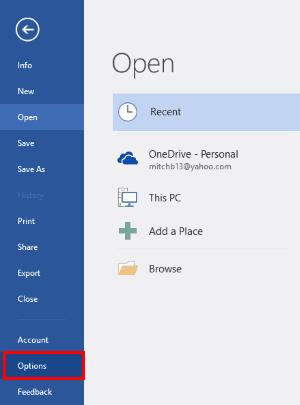
Selecione “ Revisão de texto ” e, em seguida, selecione o botão “ Opções de autocorreção… ”.
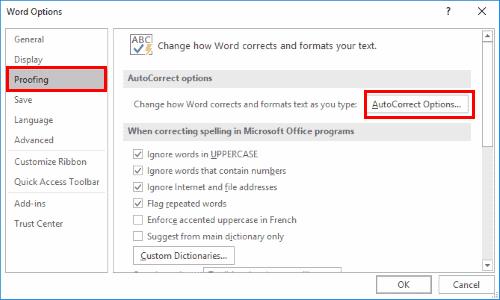
Aqui você pode marcar as caixas para personalizar o que deseja que o Word coloque em maiúscula automaticamente.
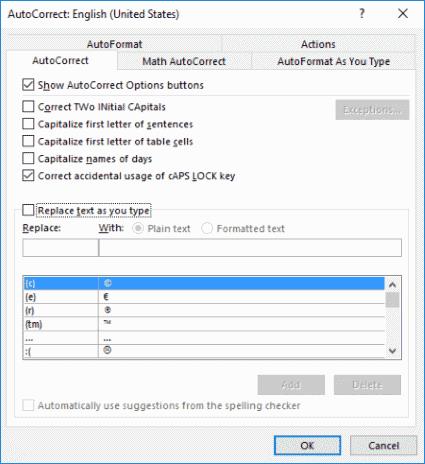
Selecione “ OK “ e, em seguida, “ OK ” novamente quando terminar.
Essas configurações também estão localizadas em outros aplicativos do Office, como Excel e PowerPoint.
Como dividir seu documento do Microsoft Word 2016 ou 2013 em colunas.
Como habilitar ou desabilitar a configuração DEP no Microsoft Outlook 2016 ou 2013.
Como desativar a numeração e marcadores automáticos no Microsoft Word 2016, 2013, 2010 e 2007.
Habilite o Equation Editor no Microsoft Word 2016, 2013, 2010 e 2007.
Descubra quantas palavras, caracteres, parágrafos e linhas existem em seu documento do Microsoft Word 2016 ou 2013.
Um tutorial que mostra como fazer o Microsoft PowerPoint 365 reproduzir sua apresentação automaticamente definindo o tempo de Avançar Slides.
Os Conjuntos de Estilo podem dar instantaneamente ao seu documento inteiro uma aparência polida e consistente. Veja como usar os Conjuntos de Estilo no Word e onde encontrá-los.
Force um prompt em seus arquivos do Microsoft Excel para Office 365 que diz Abrir como Somente Leitura com este guia.
Mostramos um truque que você pode usar para exportar facilmente todos os seus Contatos do Microsoft Outlook 365 para arquivos vCard.
Aprenda a ativar ou desativar a exibição de fórmulas em células no Microsoft Excel.
Aprenda como bloquear e desbloquear células no Microsoft Excel 365 com este tutorial.
É comum que a opção Junk esteja desativada no Microsoft Outlook. Este artigo mostra como lidar com isso.
Um tutorial que mostra como importar slides de outro arquivo de apresentação do Microsoft PowerPoint 365.
Descubra como criar uma Macro no Word para facilitar a execução de suas funções mais utilizadas em menos tempo.
Mostramos como habilitar ou desabilitar as opções visíveis da área de transferência em aplicações do Microsoft Office 365.









